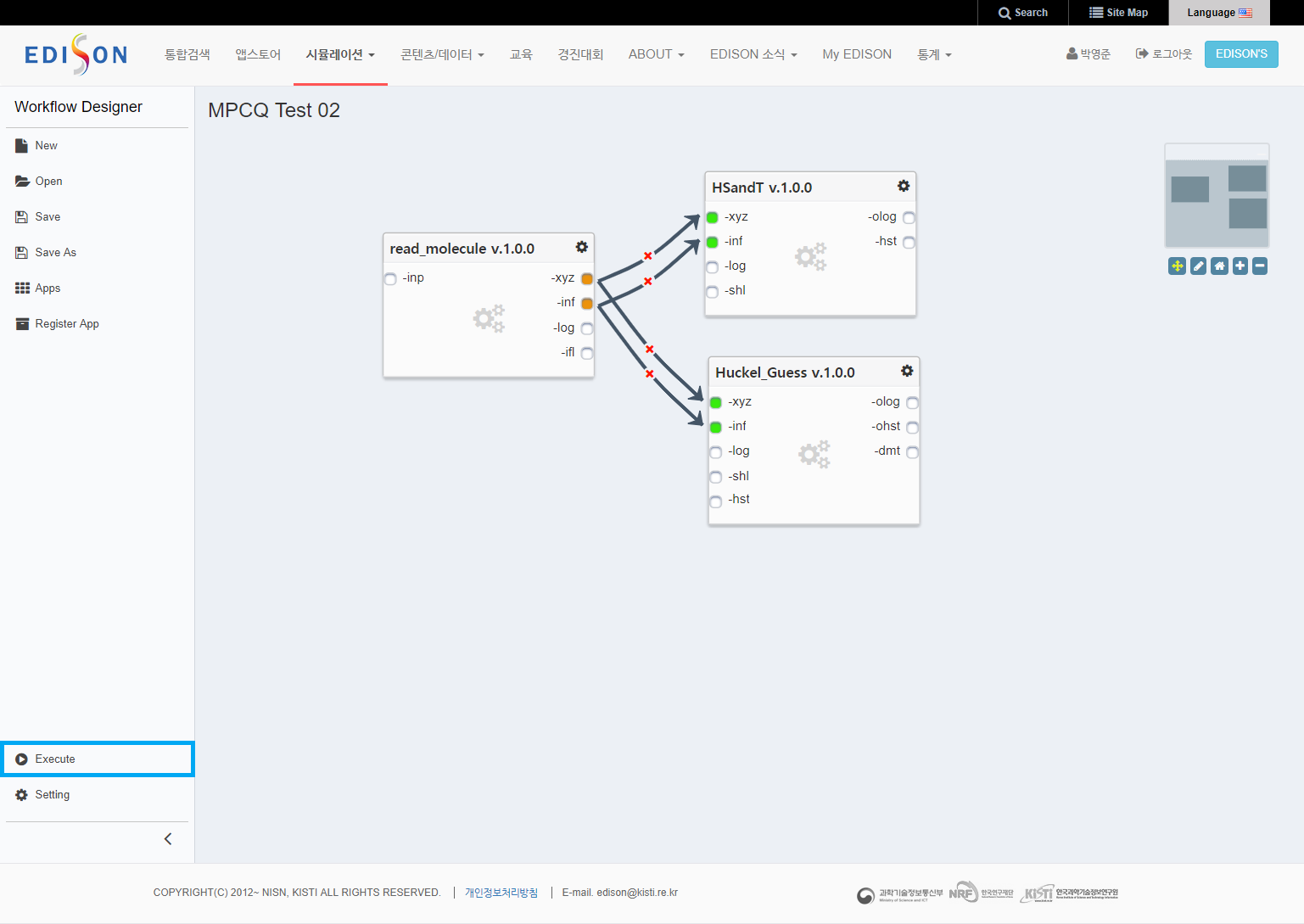워크플로우 편집기 사용자 매뉴얼
워크플로우 편집기
워크플로우 편집기 URL
워크플로우 생성
- 화면 좌측 상단의
New메뉴 클릭한다. Title과Description을 입력하고Create버튼을 클릭한다.
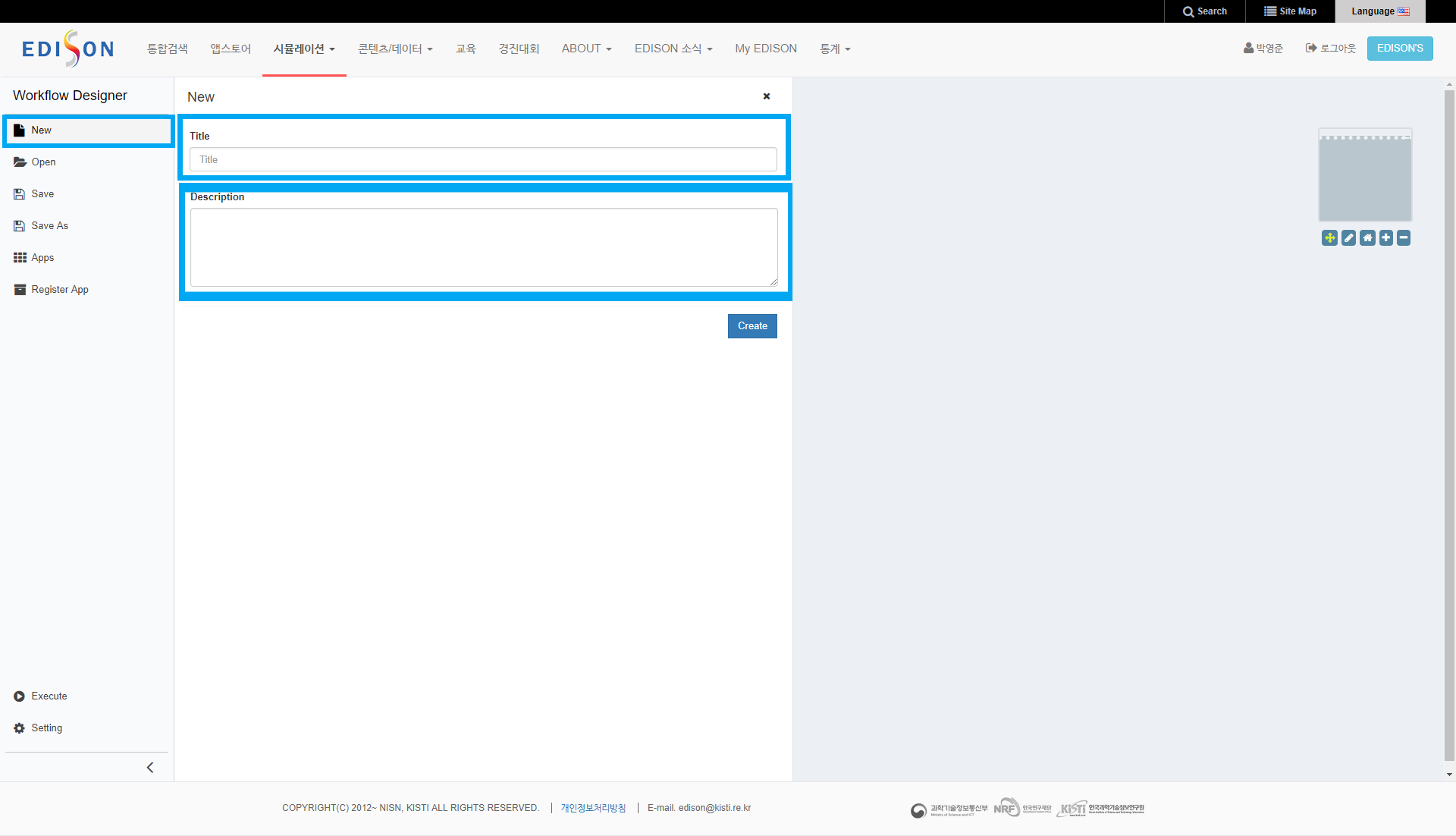
워크플로우 편집
워크플로우 편집 시작
- 화면 좌측
Apps메뉴를 클릭하여사이언스 앱 선택 도구를 생성한다. 사이언스 앱 선택 도구에서 워크플로우에서 사용하고자 하는 앱을 선턱하여 좌측워크플로우 캔버스로 드래그 한다.
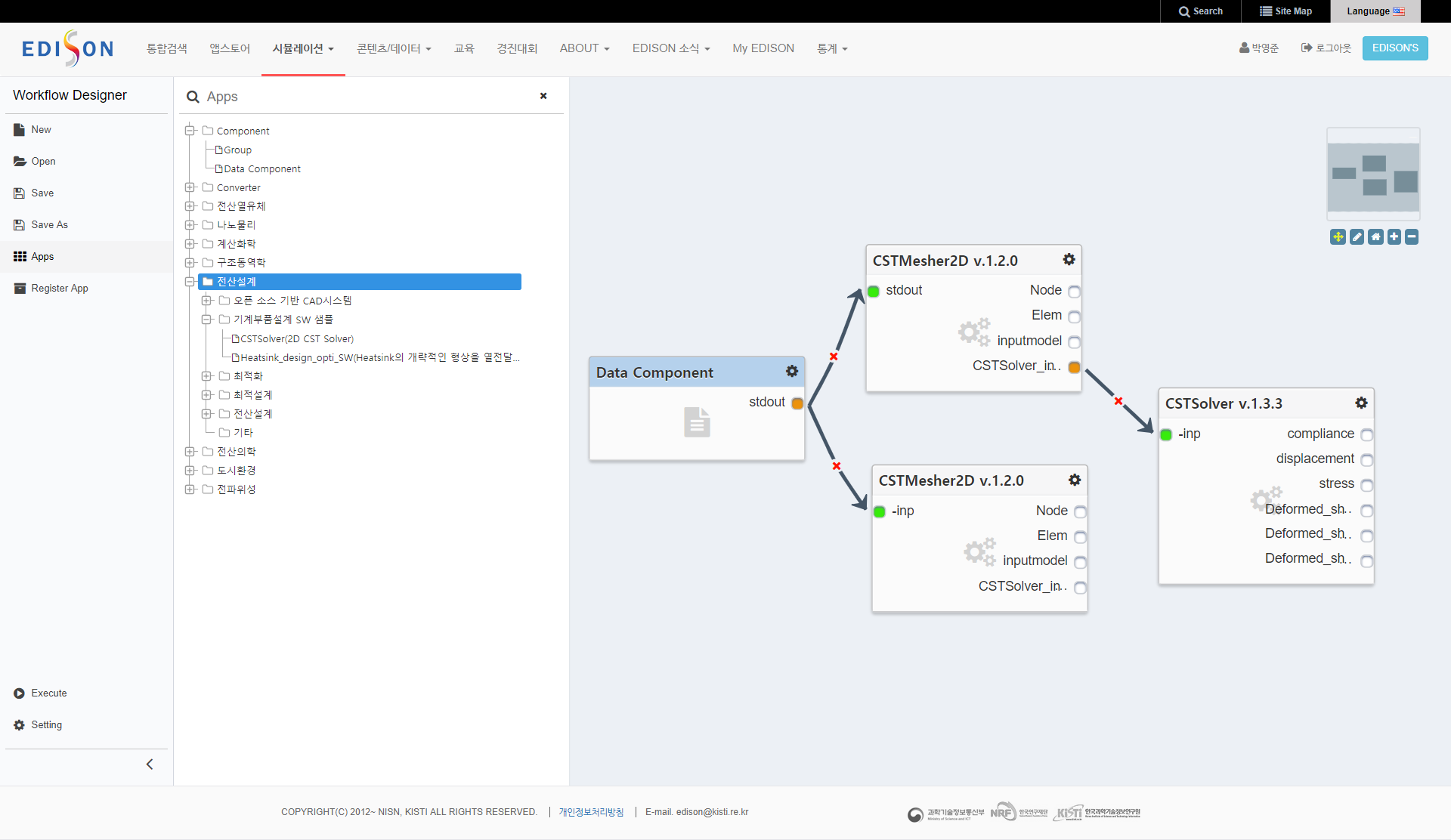
Search기능을 이용하여 사이언스 앱을 좀 더 편리하게 선택할 수 있습니다.
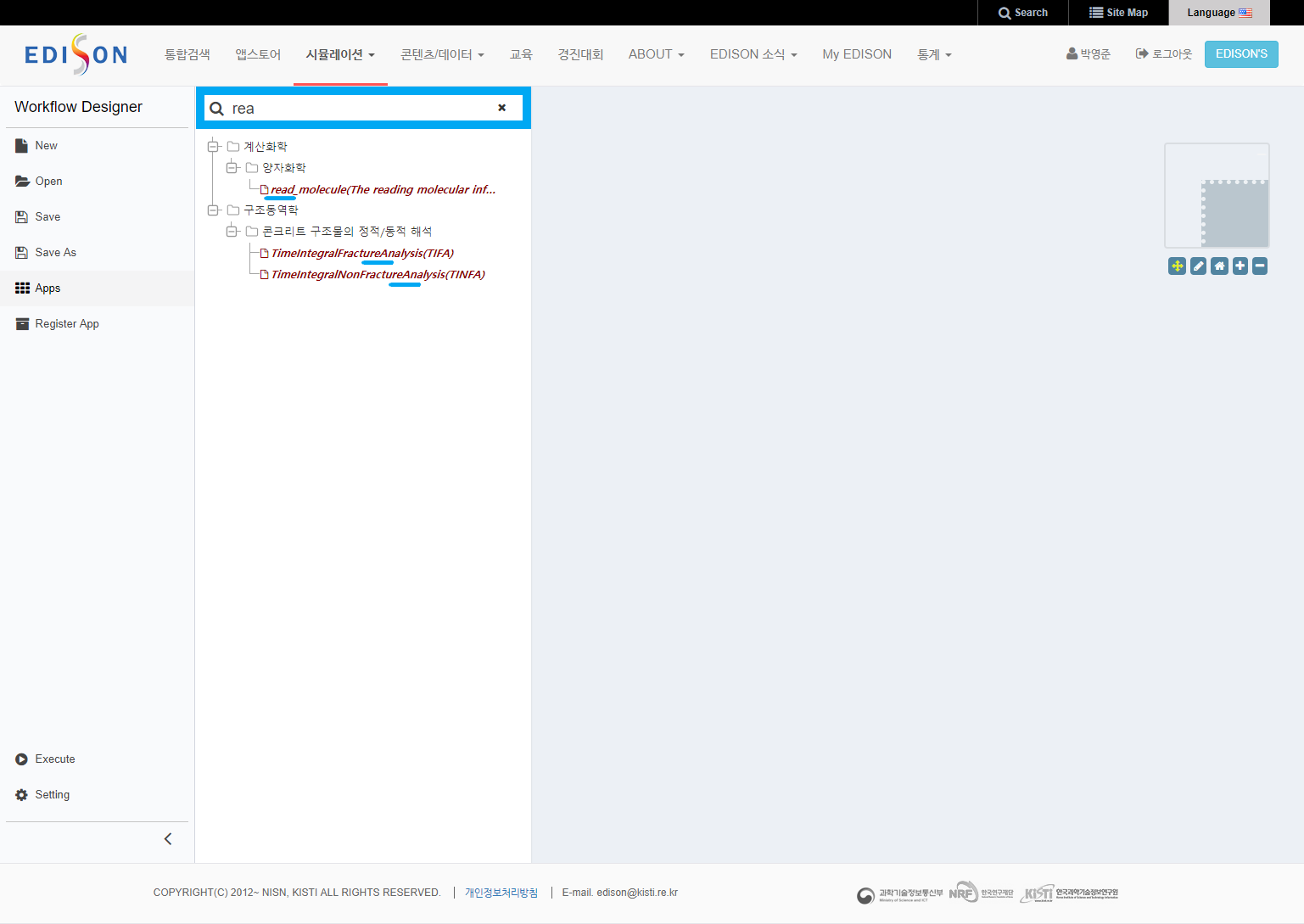
사이언스 앱 연결
- 2개 이상의
사이언스 앱을 연결하여 순차적으로 동작하는 워크플로우를 생성할 수 있습니다.
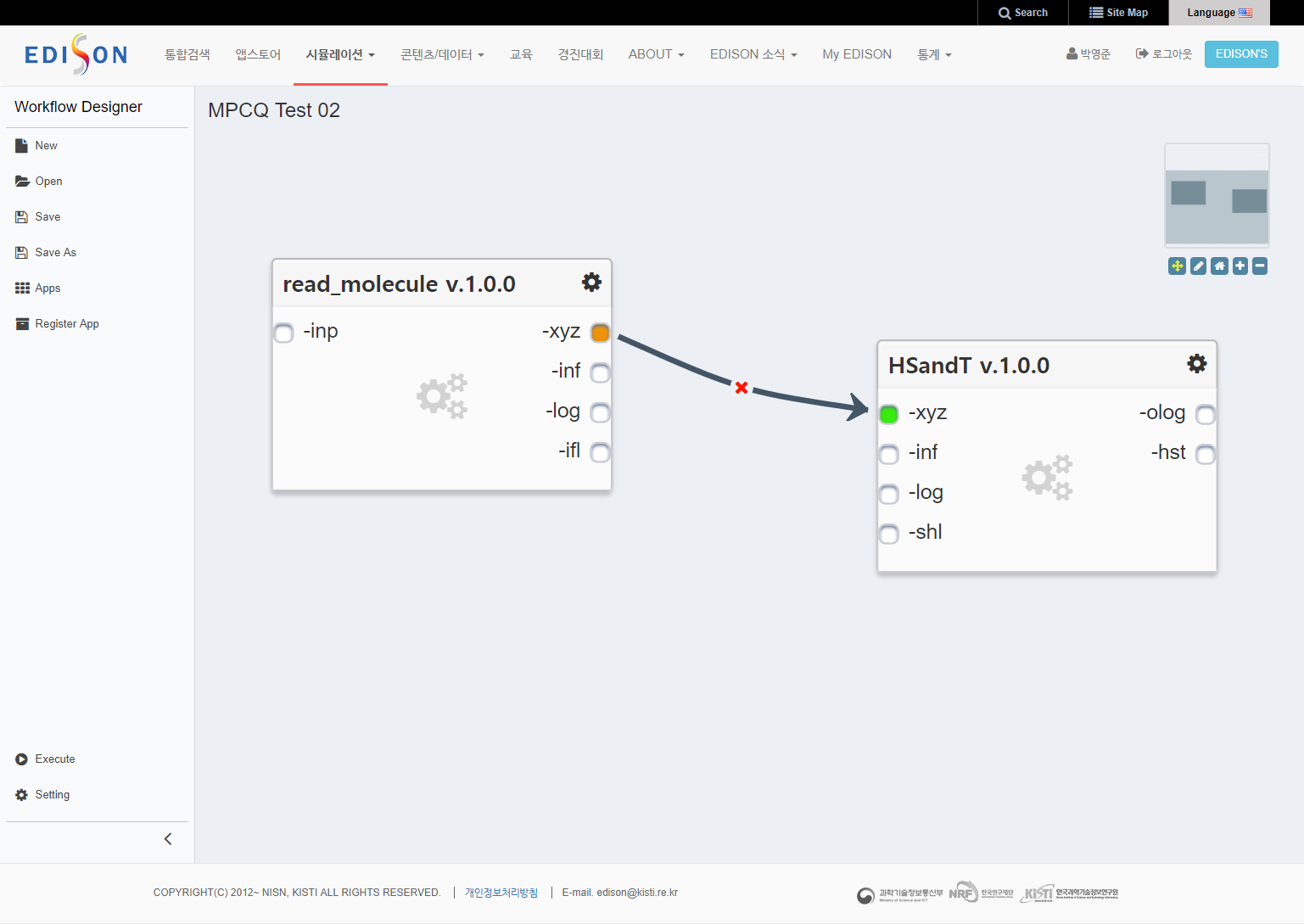
- 연결된
Output Port의 출력은Input Port의 입력으로 사용되며, 동일한Data Type을 가지는Port끼리만 연결 됩니다. - 하나의
Output Port출력은n개의 사이언스 앱의Input Port로 사용될 수 있습니다.
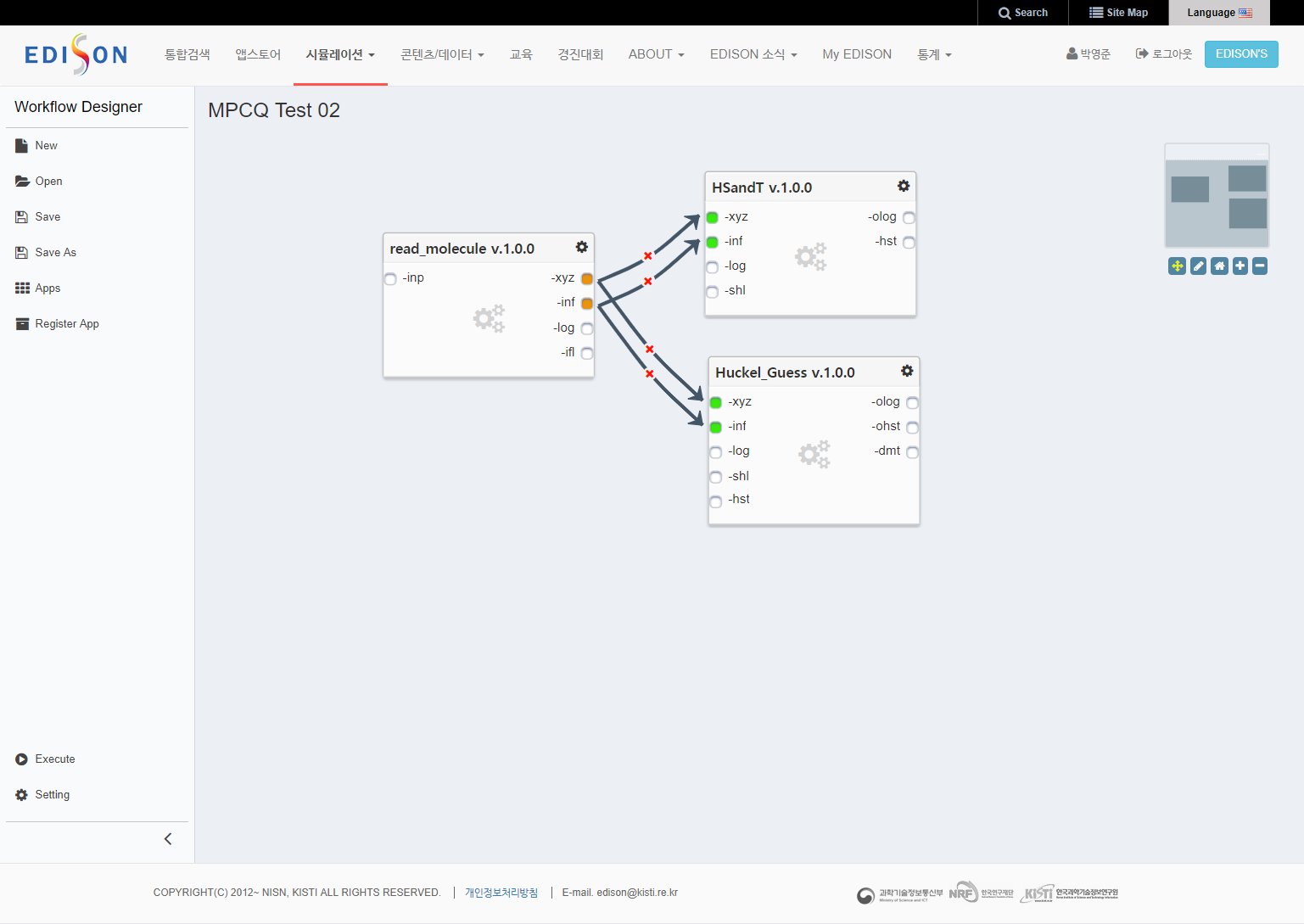
Sample File 등록 및 Default Editor 선택
- 사이언스 앱의
Input Port를더블 클릭하여Sample File및Default Editor를 설정할 수 있습니다.
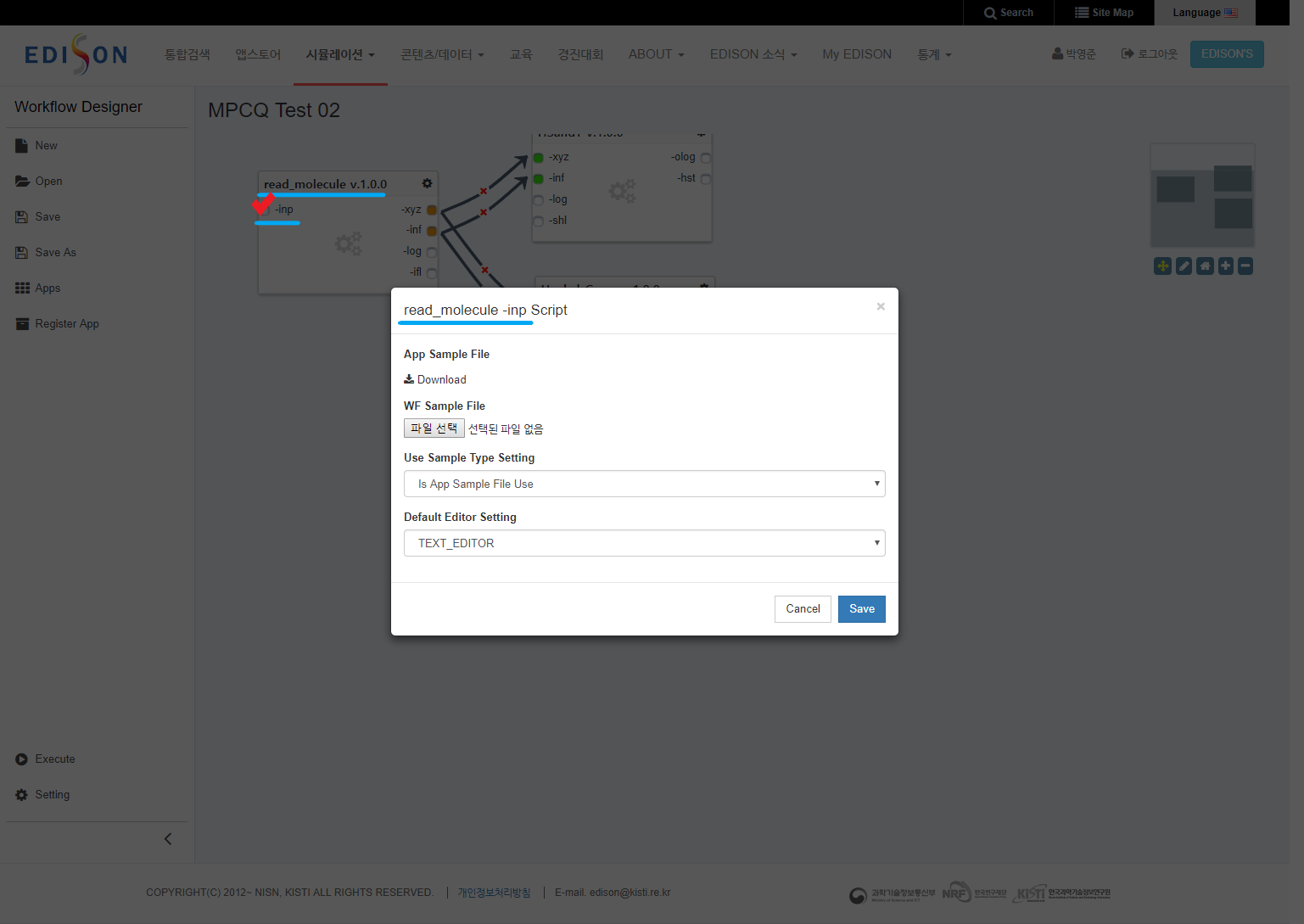
Sample File
- 워크플로우에서 사용되는
사이언스 앱은 앱 자체에 등록되어 있는Sample File이외에 워크플로우 작성과정에서 Sample File를 설정할 수 있습니다. - 등록된
Sample File는 워크플로우를사이언스 앱으로 등록하여 공개할 때, 다른 사용자들에게 공유됩니다. - 등록된
Sample File는 워크플로우실행시 사용자가 선택하여Input Port의 입력값으로 사용할 수 있습니다.
Default Editor
- 워크플로우에서
Input Port입력에 사용할Default Editor를 선택하여 워크플로우 실행 시사이언스 앱의 입력 데이터를 저장할 수 있습니다. - 설정된
Default Editor는 워크플로우 편집기에서만 수정할 수 있습니다.
워크플로우 저장
- 워크플로우를 모두 작성하였다면 좌측 상단
Save버튼을 클릭하여 작성된 워크플로우를 저장할 수 있다. - 또한,
Ctrl + s단축키를 이용하여 워크플로우를 저장할 수 있다. - 성공적으로 워크플로우가 저장되면 우측 상단에
성공적으로 워크플로우를 저장하였습니다라는 메시지가 출력됨을 확인할 수 있다. Save As메뉴를 통해 현재 생성된 워크플로우가 아닌 새로운 워크플로우를 생성함과 동시에 저장할 수 있다.
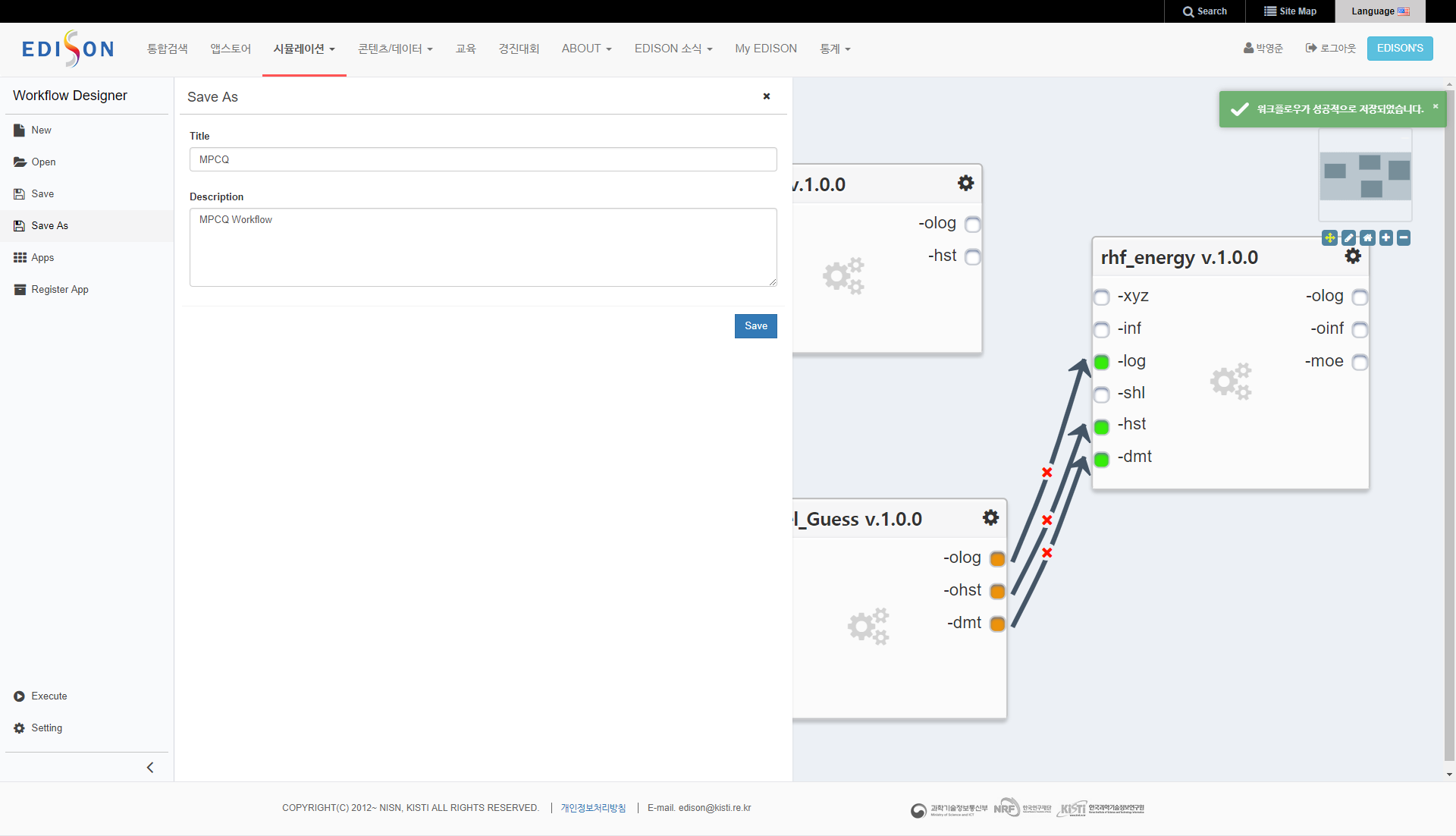
워크플로우 불러오기
- 화면 좌측
Open메뉴를 클릭하여워크플로우 저장 목록을 생성한다. - 목록에서 불러오고자 하는 워크플로우를 클릭하여 선택한 후,
워크플로우 저장 목록하단의Open버튼을 클릭한다.
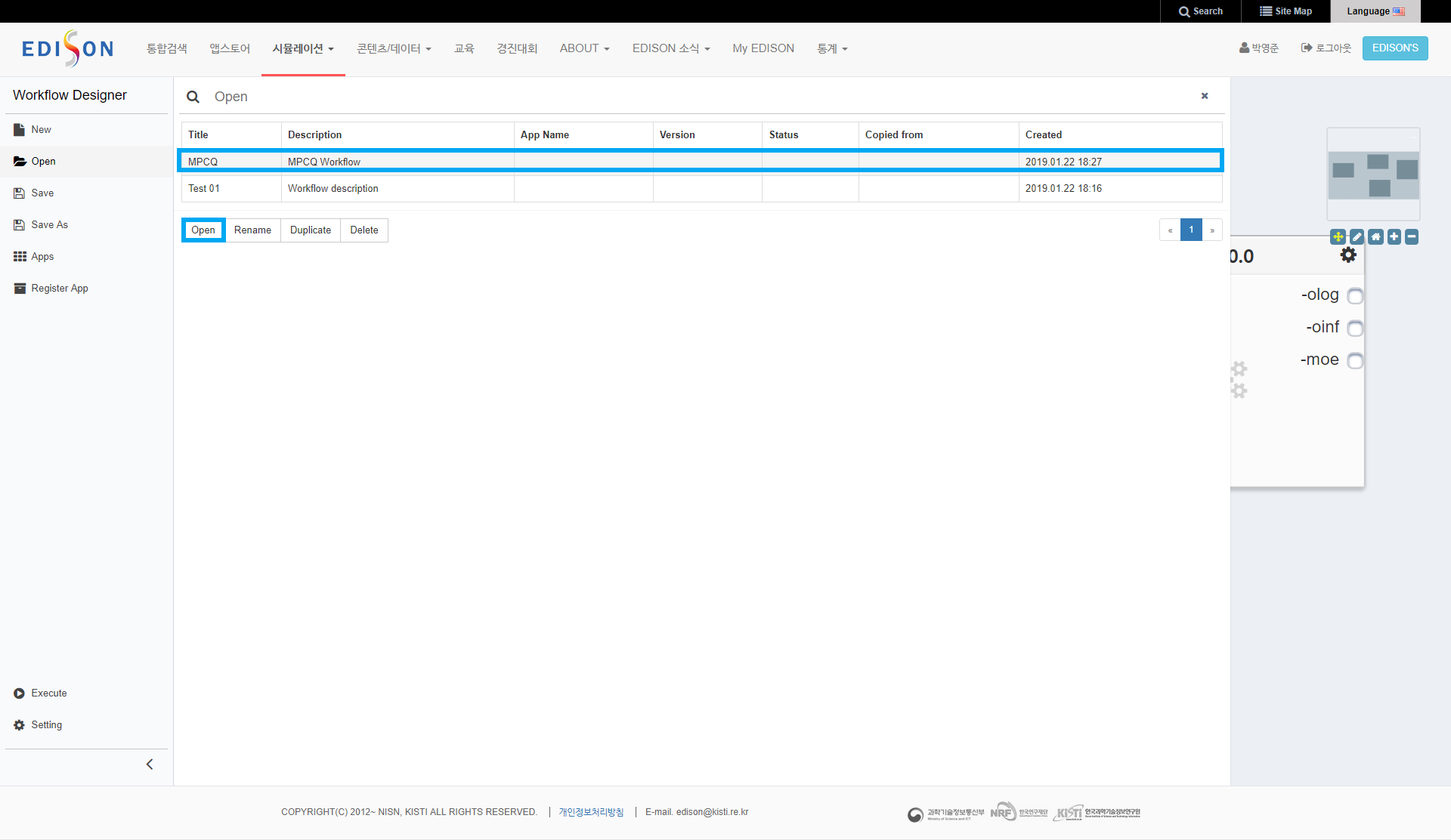
워크플로우 Rename / Duplicate / Delete / Setting
Rename
- 화면 좌측
Open메뉴를 클릭하여워크플로우 저장 목록을 생성한다. - 목록에서 이름을 변경하고자 하는 워크플로우를 클릭하여 선택한 후,
워크플로우 저장 목록하단의Rename버튼을 클릭한다. - 생성된 팝업에 변경하고자 하는 워크플로우 이름을 입력하고
Save버튼을 클릭한다.
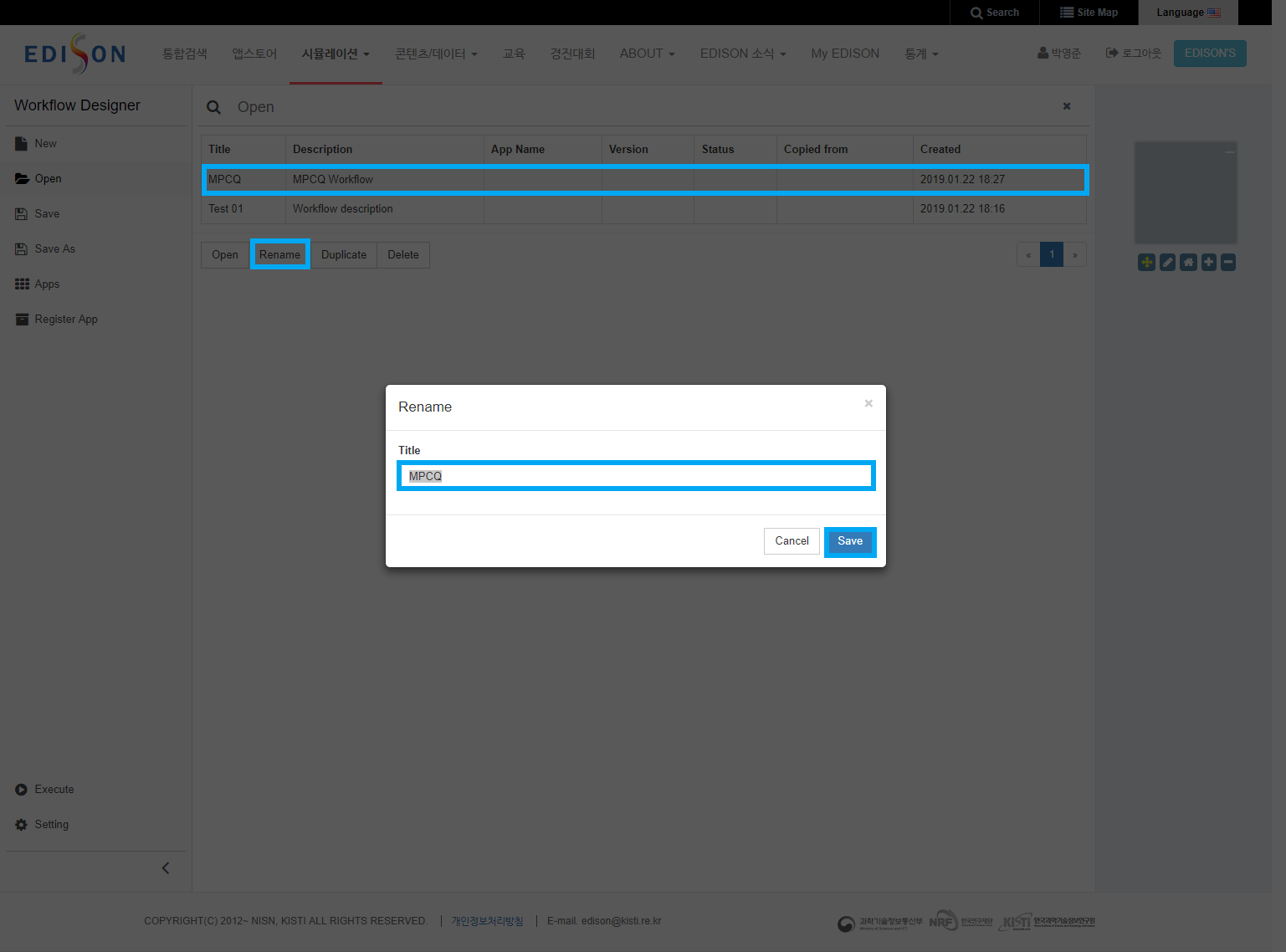
Duplicate
- 목록에서 복사하고자 하는 워크플로우를 클릭하여 선택한 후,
워크플로우 저장 목록하단의Duplicate버튼을 클릭한다. - 생성된 팝업에 복사된 워크프로우의 이름을 입력하고
Save버튼을 클릭한다.
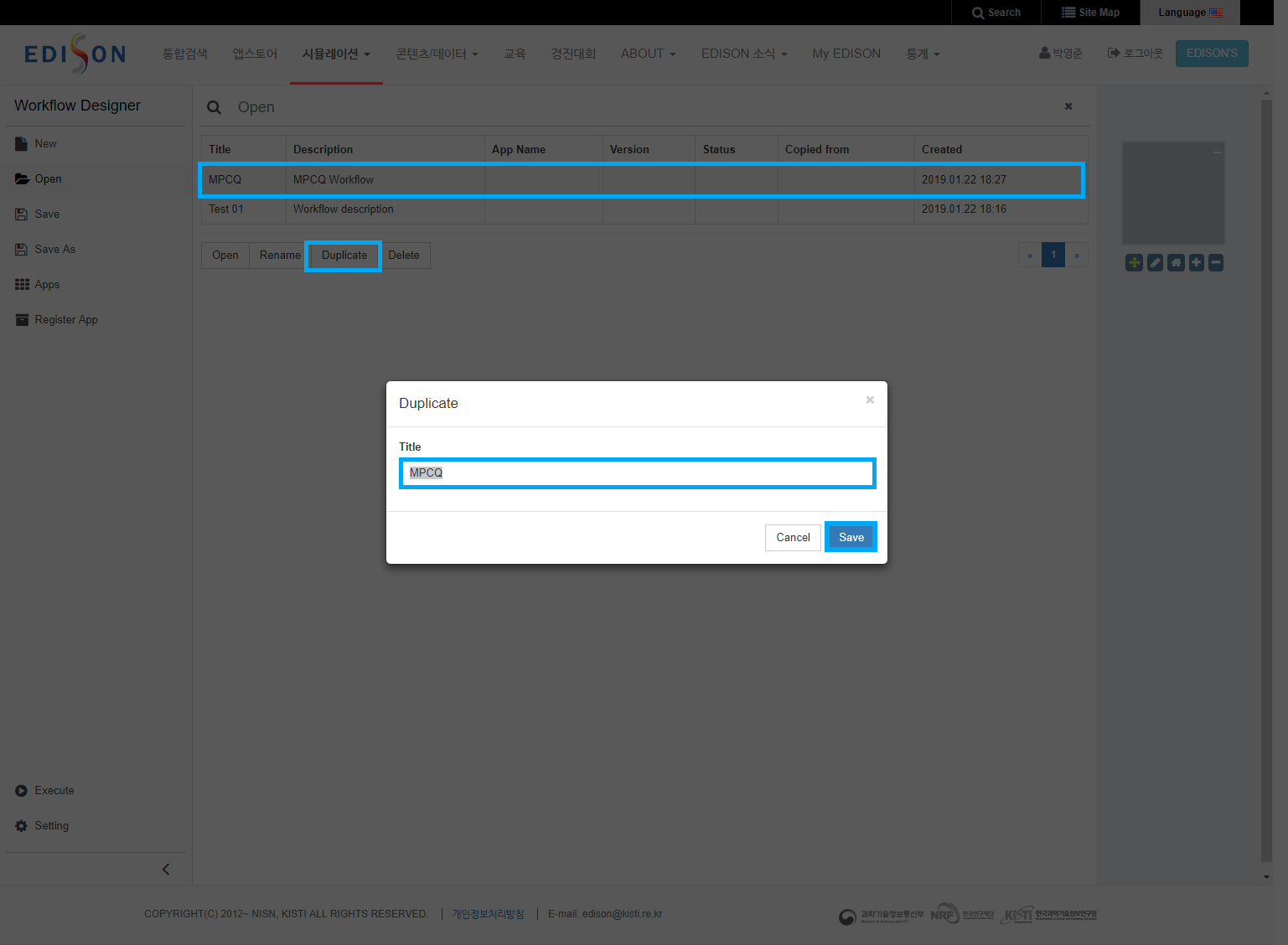
Delete
- 목록에서 삭제하고자 하는 워크플로우를 클릭하여 선택한 후,
워크플로우 저장 목록하단의Delete버튼을 클릭한다.
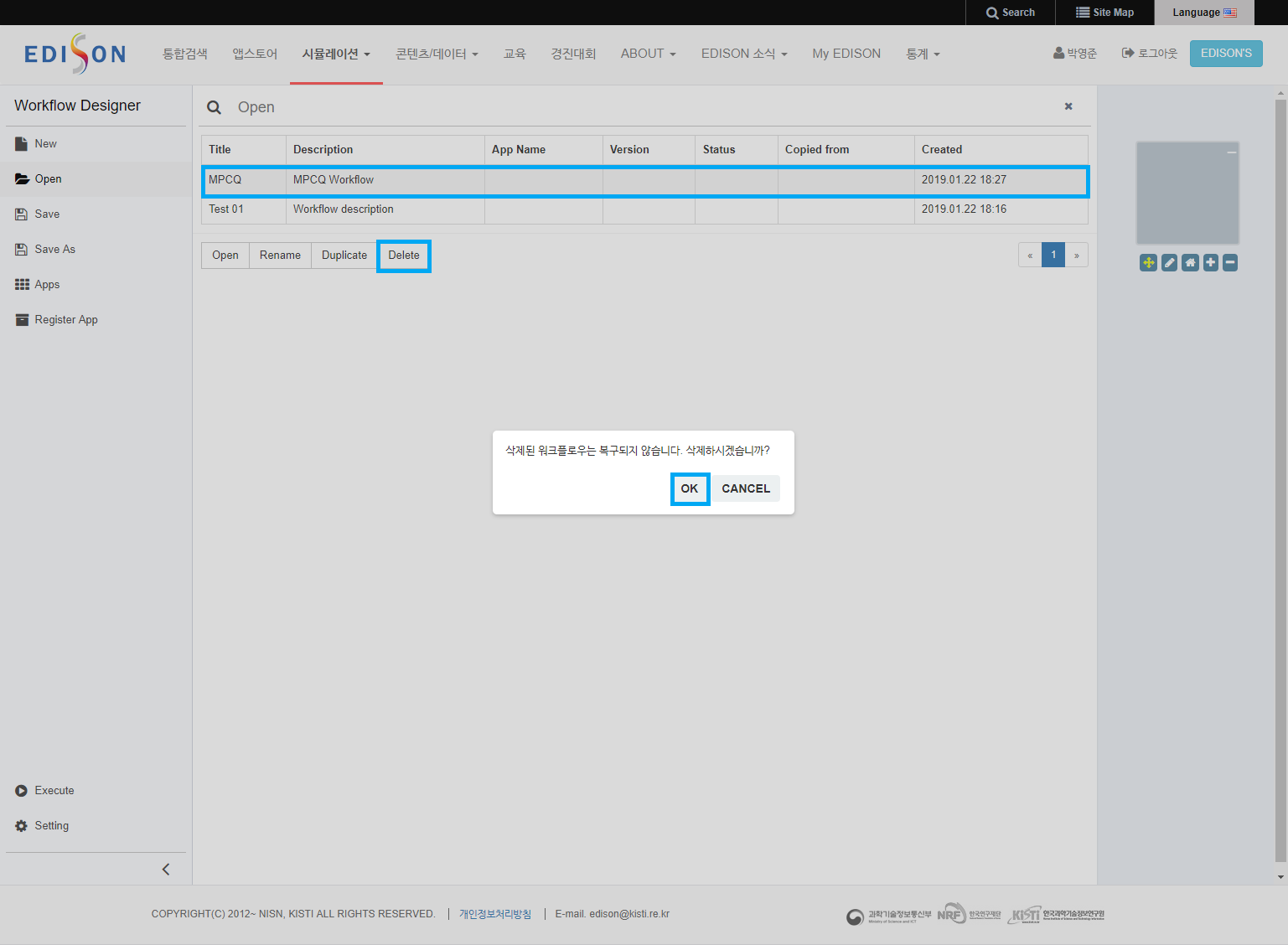
Setting
- 워크플로우가 로딩된 상태에서는
Setting메뉴에서 워크플로우의이름,설명을 수정할 수 있고,삭제가 가능하다.
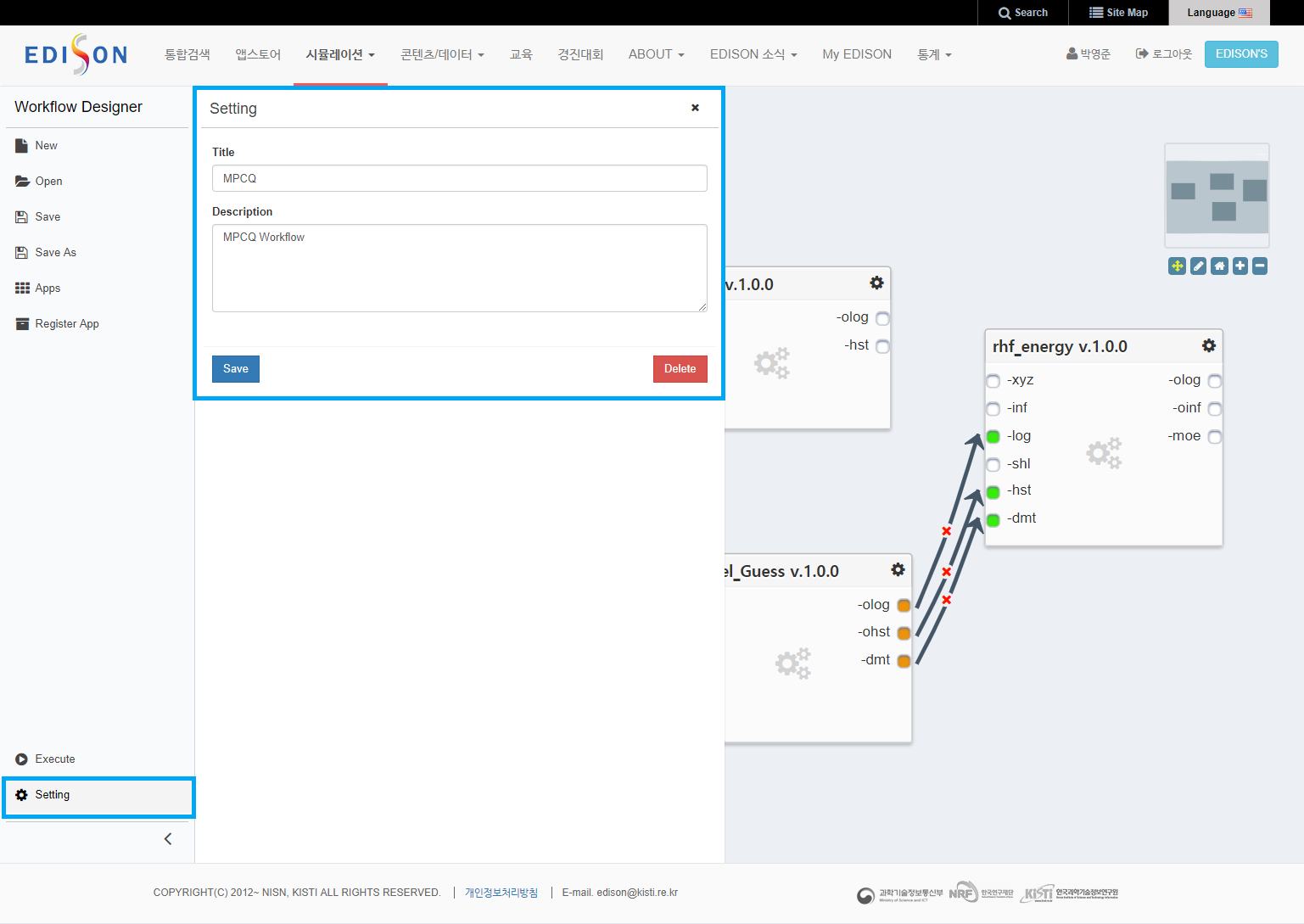
워크플로우 사이언스 앱 등록
워크플로우 사이언스 앱
- 생성된 워크플로우를
사이언스 앱으로 등록하여 공개 및 공유할 수 있습니다. - 공개된 워크플로우는 EDISON의 다른 사용자들에 의해 자유롭게 실행될 수 있습니다.
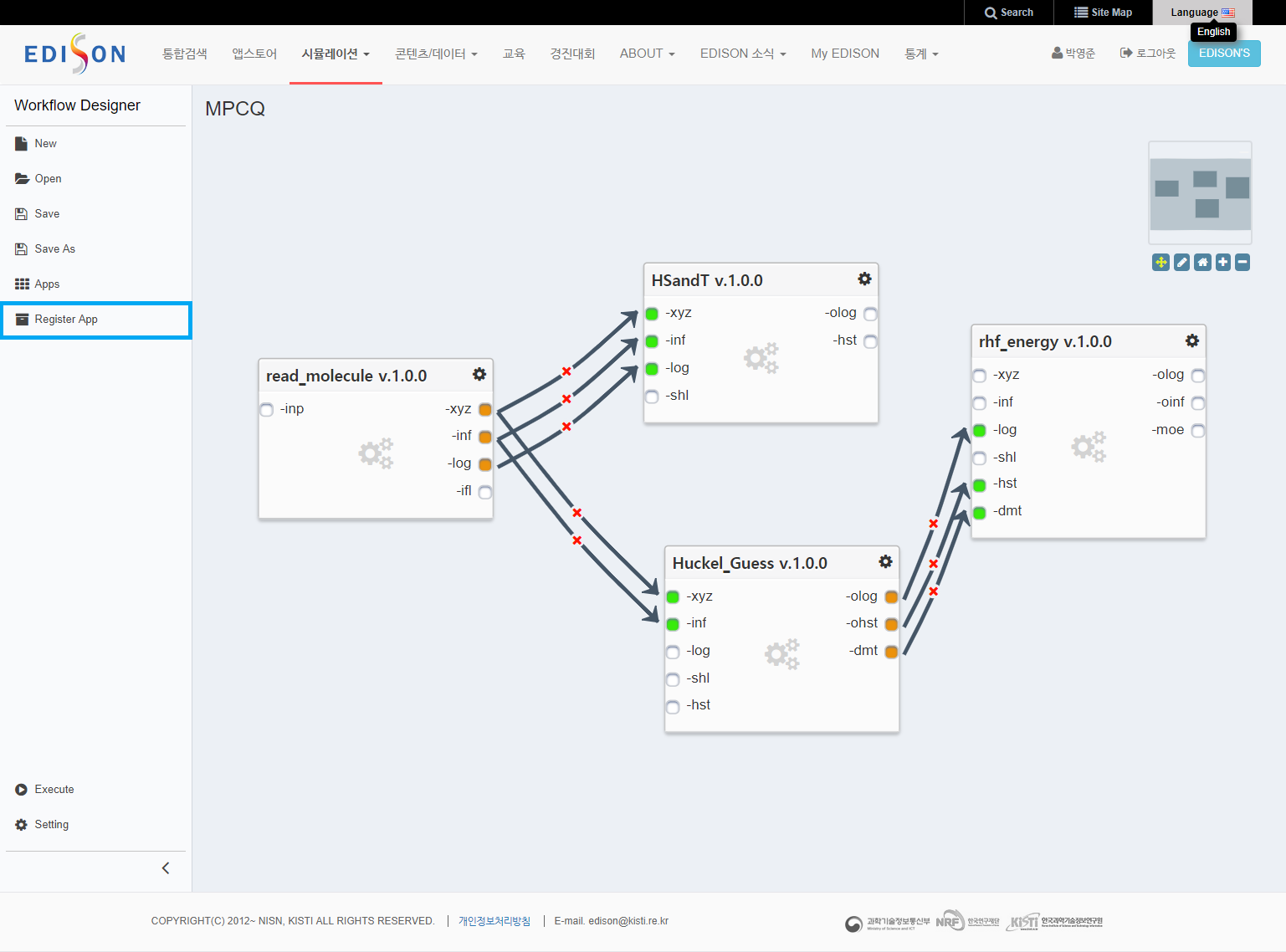
사이언스 앱 등록 과정
사이언스 앱으로 등록하고자 하는 워크플로우를 작성한 후 좌측Register App메뉴를 클릭하여사이언스 앱등록 화면으로 이동합니다.- EDISON에서 사용하고 있는 여타 앱과 마찬가지로
이름,버전등의 정보를 입력하여사이언스 앱으로 등록합니다. - 등록된 사이언스 앱을
서비스 요청하여 공개할 수 있습니다. 서비스된 이후의 워크플로우는 수정할 수 없으며Duplicate하여 수정 및 버전관리할 수 있습니다.
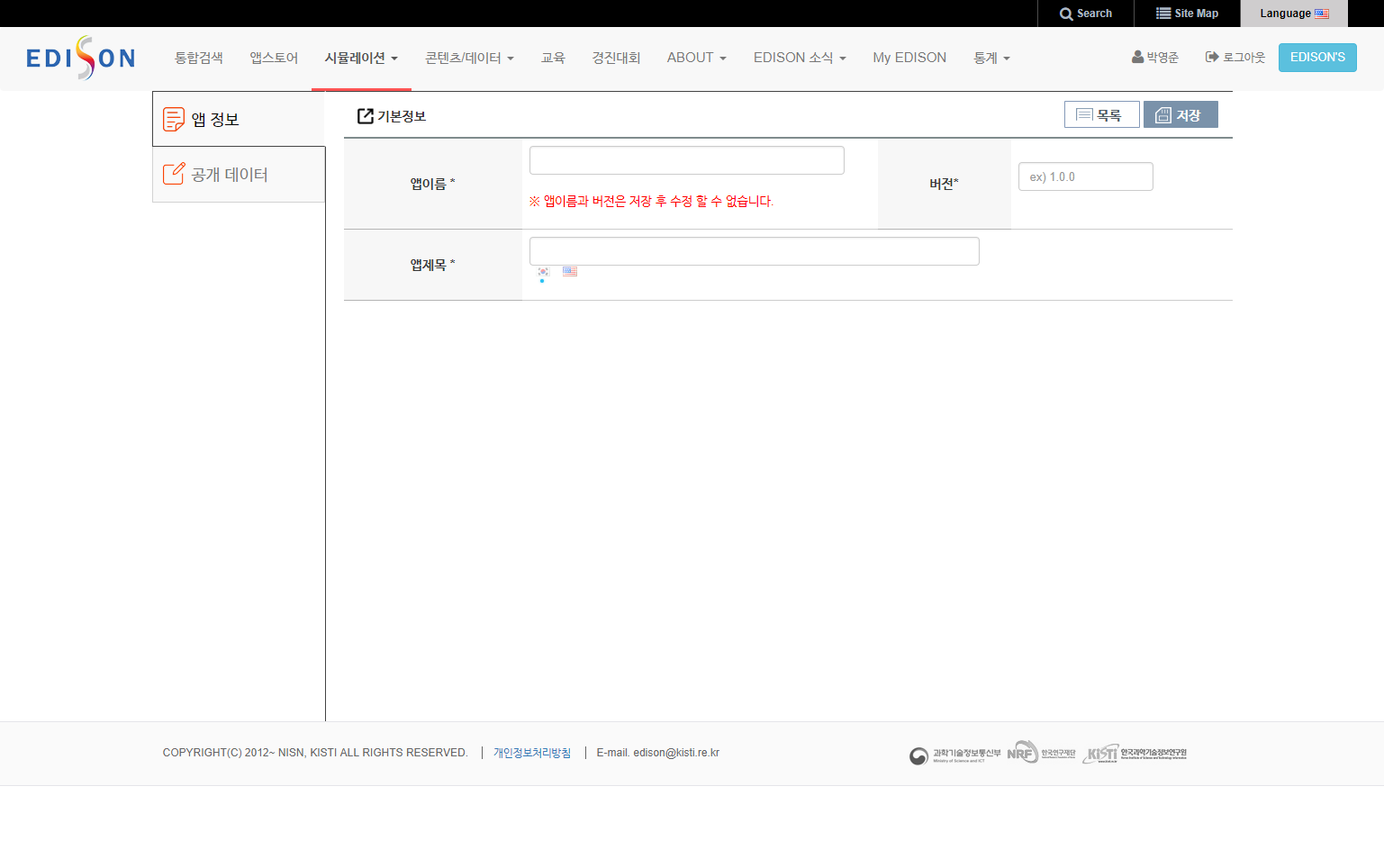
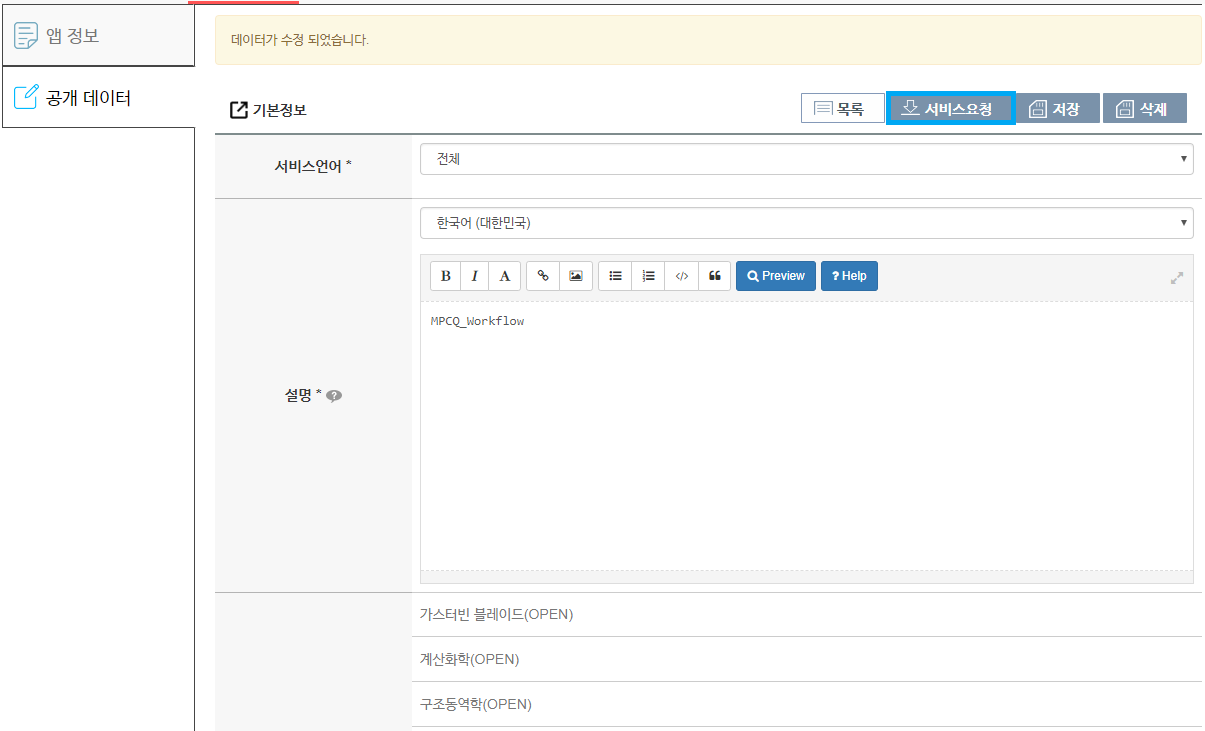
워크플로우 실행
- 작성된 워크플로우는 별도의 다른 과정 없이
Execute버튼을 클릭하여 워크플로우 실행 메뉴로 이동한 후 실행할 수 있습니다.